ثبت دوره جدید

به منظور ثبت دوره جدید در فیلد کلید لایسنس، کلیدی که از ناشر دریافت کردهاید و در فیلد آدرس ذخیره مکانی که میخواهید فایلهای دوره در آن ذخیره شوند را انتخاب کنید.
برای استفاده از فایلهای دانلود شده دو قسمت بعد را مطالعه کنید.
لیست دوره ها

در صفحه لیست دورهها به کلیه دورههایی که در پخش کننده ثبت کردهاید دسترسی خواهید داشت. با کلیک راست بر روی هر دوره منوی بالا نمایش داده خواهد شد.
صفحه پشتیبانی صفحه پشتیبانی دوره در سایت ناشر را در مرورگر باز میکند.
صفحه دانلود صفحه دانلود فایل در سایت اسپات را در مرورگر باز میکند.
نمایش محل ذخیرهسازی پوشهایی که فایلهای دوره در آن ذخیره شدهاند را در مرورگر فایل سیستمعامل باز میکند.
تغییر محل ذخیرهسازی در صورتی که قصد دارید دوره را به هارد یا پوشه دیگری انتقال دهید میتوانید از این گزینه استفاده کنید. توجه داشته باشید تغییر محل ذخیرهسازی فایلها را انتقال نمیدهد و این کار باید به صورت دستی انجام شود.
افزودن فایلهای دانلود شده
برای استفاده از فایلهای دانلودی پس از ثبت دوره، در صفحه لیست دورهها بر روی دوره مورد نظر کلیک کرده و “نمایش محل ذخیرهسازی” را انتخاب کنید. فایلهای دانلود شده را به پوشه باز شده انتقال دهید.
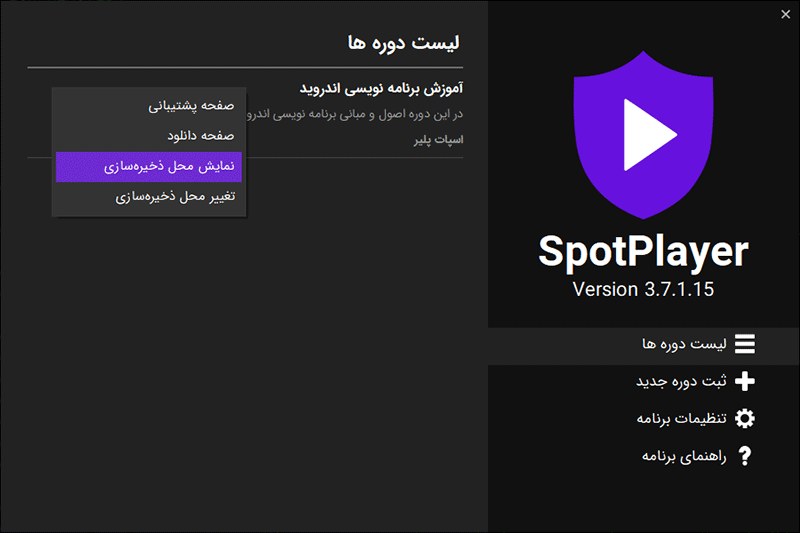
تنظیمات پخشکننده
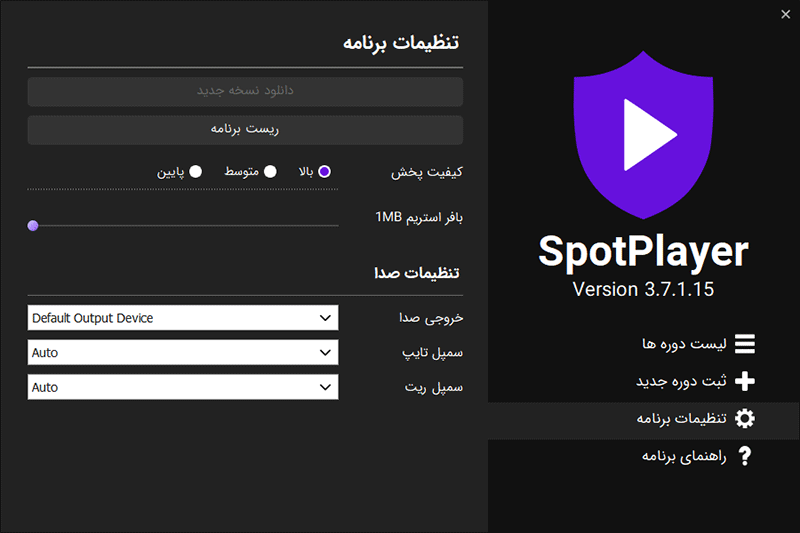
ریست برنامهبا انتخاب این گزینه دیتابیس برنامه حذف شده و برنامه ریستارت میشود.
کیفیت پخش در صورتی که پردازنده دستگاه شما ضعیف است برای جلوگیری از افت فریم میتوانید کیفیت پخش را کاهش دهید.
بافر استریم در صورتی که سرعت اینترنت شما کم است میتوانید با افزایش مقدار بافر از تکه تکه پخش شدن ویدیو جلوگیری کنید.
خروجی صدا در صورتی که میخواهید صدا از خروجی خاصی پخش شود این گزینه را تغییر دهید.
سمپلتایپ و سمپلریت خصوصیات صدایی که به کارت صدا فرستاده میشنود را تعیین میکنند. زمانی که این مقادیر بر روی Auto باشد، پخش کننده سعی میکند بهترین تنظیمات را از کارت صدا دریافت کند ولی ممکن است کارت صدا این تنظیمات را اشتباه اعلام کند و در پخش صدا مشکل ایجاد شود. در این حالت میتوانید به صورت دستی این تنظیمات را با توجه به کارت صدای خود تعیین کنید.
پخش کننده
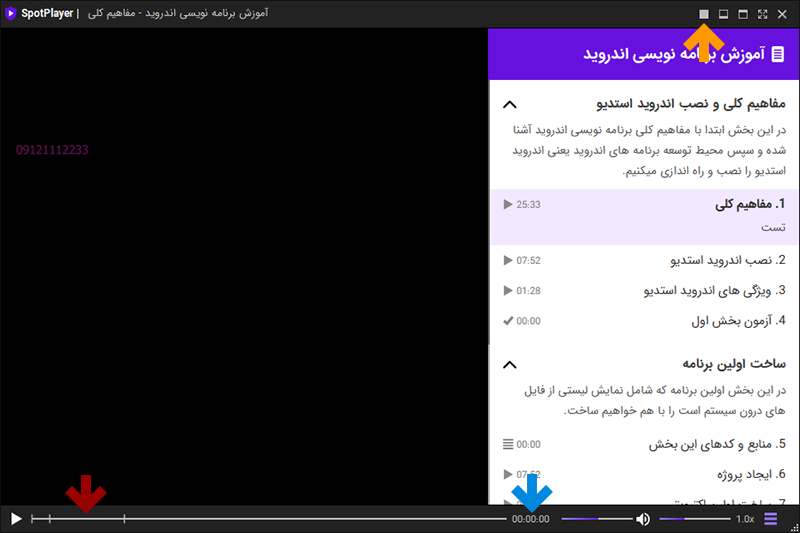
عناوین ویدیو با نگاه داشتن ماوس بر روی نوار پیشرفت، عنوان هر بخش به صورت تولتیپ نمایش داده میشود.
زمان پخش با کلیک بر روی زمان پخش بین حالت معکوس و عادی سوییچ میشود.
پین کردن برنامه فعال بودن این گزینه باعث میشود پخش کننده همیشه روی برنامههای دیگر نمایش داده شود.
کلید های میانبر
Space قطع و وصل کردن پخش ویدیو
Enter رفتن به و درآمدن از حالت تمام صفحه
🠜🠞عقب و جلو رفتن در ویدیو
🠝🠟افزایش و کاهش صدا
[]کم و زیاد کردن سرعت پخش